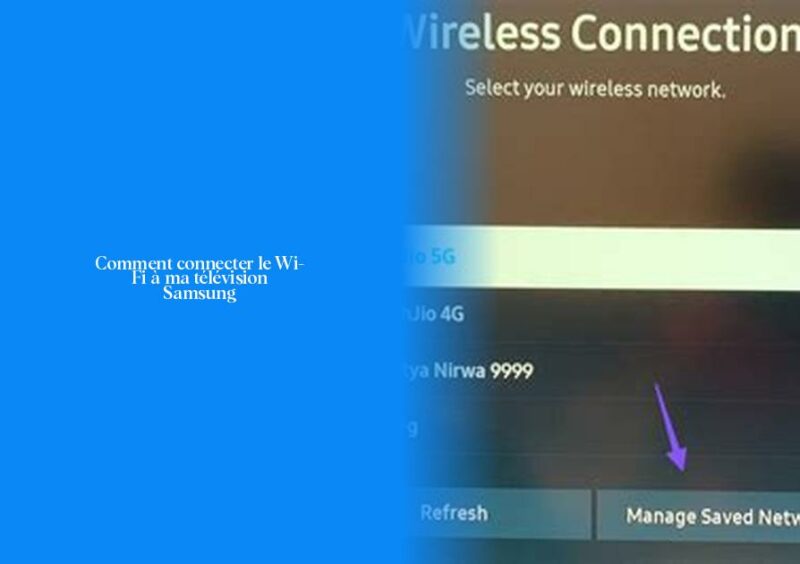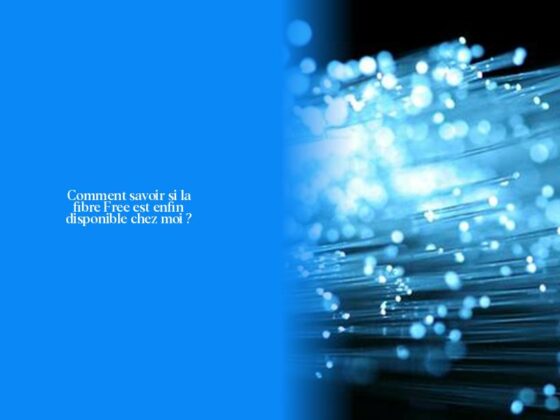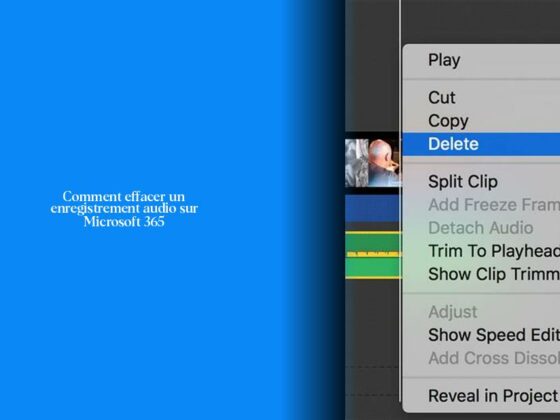Comment connecter votre TV Samsung au Wi-Fi
Ah, cher lecteur avide de Wi-Fi sur votre TV Samsung, vous voilà perdu dans un océan numérique sans fil, à la recherche de ce précieux signal pour illuminer vos soirées cinéma. Ne désespérez pas, car je suis ici pour vous guider à travers les méandres du Wi-Fi et vous aider à connecter votre téléviseur comme un pro !
Maintenant, passons à l’action ! Suivez-moi étape par étape pour connecter votre TV Samsung au Wi-Fi :
- Tout d’abord, ouvrez le menu de votre TV en appuyant sur le bouton magique de votre télécommande.
- Ensuite, dirigez-vous vers les réglages généraux en faisant un petit tour dans le menu “Paramètres”.
- Naviguez jusqu’à l’onglet “Réseau” et plongez dans les profondeurs des paramètres réseau.
- Cherchez l’option mystérieuse “Ouvrir les paramètres réseau” et cliquez dessus.
- Sélectionnez maintenant l’option “Sans fil” et attendez patiemment que les réseaux disponibles se révèlent à vous tels des étoiles dans la nuit.
Saviez-vous qu’en cas d’absence de votre réseau dans la liste, il peut y avoir des soucis avec le routeur ? Peut-être qu’il est juste timide ce jour-là ! Assurez-vous qu’il soit bien branché et qu’il communique avec Internet.
Maintenant que vous êtes prêt à bondir dans l’univers du Wi-Fi avec votre TV Samsung, n’hésitez pas à explorer davantage en changeant de réseau ou en résolvant tout problème éventuel qui pourrait surgir sur votre chemin !
Curieux de savoir si d’autres aventures numériques se cachent derrière ces paramètres ? Continuez votre lecture pour découvrir plus d’astuces survoltées sur les Smart TV Samsung et comment dompter ces bêtes technologiques ! Accrochez-vous bien, car le voyage ne fait que commencer 😉
Solutions pour les problèmes de connexion Wi-Fi sur TV Samsung
Bien sûr, explorateur intrépide des contrées du Wi-Fi sur ta TV Samsung, il est temps de se pencher sur les solutions pour les problèmes de connexion qui pourraient surgir lors de ton périple numérique. Ne crains rien, car avec ces conseils avisés, tu seras bientôt maître dans l’art de défier les obstacles technologiques !
Tout d’abord, si tu rencontres des difficultés à connecter ta TV Samsung au Wi-Fi, vérifie que ton réseau est bien opérationnel et que ta connexion Internet fonctionne correctement. Parfois, un redémarrage rapide de ton routeur peut résoudre des problèmes mineurs. Oui oui, une petite pause café pour ton routeur pourrait lui donner le coup de fouet nécessaire !
Ensuite, assure-toi que tu utilises le bon nom du réseau et le mot de passe approprié. Les fautes de frappe peuvent parfois se glisser subrepticement et perturber la connexion tant désirée. Double-check tout cela avant de te lancer dans une nouvelle tentative d’ascension vers le Wi-Fi.
Si malgré toutes tes tentatives acharnées, la connexion refuse toujours de se concrétiser, ne baisse pas les bras ! Il est possible qu’un problème plus complexe nécessite l’intervention d’un spécialiste en technologies ou du service clientèle de Samsung. Après tout, même les plus grands aventuriers ont parfois besoin d’un coup de pouce expert pour triompher des défis numériques.
Savais-tu que certains modèles plus anciens peuvent rencontrer des problèmes de compatibilité avec les dernières normes Wi-Fi ? Si c’est le cas, il pourrait être temps d’envisager une mise à niveau vers un modèle plus récent pour profiter pleinement des joies du streaming sans heurts.
En suivant ces conseils éclairés et en gardant ton sang-froid face aux caprices du Wi-Fi, tu deviendras bientôt un maître incontesté dans l’art subtil de la connexion sans fil sur ta TV Samsung. Pars à l’aventure sans crainte, car rien ne peut résister à ta détermination technologique !
Avantages de connecter votre TV Samsung à Internet via Wi-Fi
Bien, cher ami de la technologie, tu es sur le point de plonger dans les eaux tumultueuses de l’Internet sur ta TV Samsung en utilisant le Wi-Fi. Mais pourquoi tant d’engouement pour cette connexion sans fil ? Laisse-moi te dévoiler les avantages captivants qui t’attendent une fois que ta TV Samsung sera connectée à Internet.
Tout d’abord, imagine un monde où tu as accès à un océan infini de contenus en streaming directement sur ton écran de télévision. Grâce à la connexion Wi-Fi, ta TV Samsung se transformera en une porte d’entrée vers des plateformes de streaming populaires comme Netflix, YouTube, ou encore Amazon Prime Video. Tu pourras savourer tes émissions préférées, regarder des films captivants et même explorer des documentaires fascinants sans quitter ton canapé douillet.
De plus, la connexion Internet sur ta TV Samsung te permettra d’accéder à une pléthore d’applications intelligentes qui enrichiront ton expérience visuelle. Que ce soit pour consulter les dernières actualités, jouer à des jeux interactifs ou même contrôler tes appareils domestiques connectés depuis ton canapé – tout devient possible avec le Wi-Fi. Tu n’auras plus jamais à te demander comment occuper tes soirées car l’univers numérique s’offrira à toi sous forme de divertissements illimités.
Amateur de réseaux sociaux et de partage en ligne ? Connecte-toi avec tes amis et partage tes moments préférés directement sur grand écran grâce à la connexion Wi-Fi sur ta TV Samsung. Tes souvenirs seront sublimés et partagés instantanément avec une qualité époustouflante. En un claquement de doigts (ou plutôt d’une pression du bouton), tu seras au cœur de l’action numérique sans aucun obstacle entre toi et le monde virtuel.
Enfin, n’oublions pas l’accès facile aux mises à jour logicielles et aux nouvelles fonctionnalités que procure la connexion Internet sur ta TV Samsung via Wi-Fi. Tu pourras profiter des dernières avancées technologiques et optimiser les performances de ton téléviseur sans effort supplémentaire. Une TV connectée est synonyme de confort ultime pour un amateur averti comme toi !
Alors maintenant que tu connais tous ces avantages alléchants qui t’attendent une fois que tu auras connecté ta TV Samsung au Wi-Fi, il ne te reste plus qu’à plonger tête la première dans cet univers numérique foisonnant et profiter pleinement de tout ce qu’il a à t’offrir !
Prise LAN sur TV Samsung : Qu’est-ce que c’est et comment l’utiliser
Salut toi, explorateur astucieux des terres numériques sur ta TV Samsung ! Aujourd’hui, parlons de la prise LAN et comment l’utiliser pour connecter ton téléviseur de manière filaire. Tu te demandes peut-être ce qu’est cette prise mystérieuse ? Eh bien, laisse-moi t’éclairer sur ce sujet technologique captivant !
La prise LAN, ou port Ethernet, est une interface physique qui te permet de connecter ton téléviseur Samsung à Internet via un câble Ethernet. Cela offre une connexion plus stable et rapide que le Wi-Fi, idéale pour le streaming de contenu haute définition sans interruptions. Imagine-toi voguer sur l’océan du divertissement en ligne sans craindre les vagues de déconnexion inattendues !
Maintenant, passons aux étapes simples pour utiliser la prise LAN sur ta TV Samsung :
- 1. Connecte un câble Ethernet au port LAN situé soit sur ton boîtier One Connect, soit à l’arrière de ton téléviseur QLED.
- 2. Une fois branché, suis les mêmes étapes que pour la connexion sans fil que tu maîtrises déjà si bien. Lorsque tu arrives à l’étape 6 du processus de connexion réseau, sélectionne l’option “Câble”.
- 3. Si tu possèdes un modèle ultérieur à 2023 des téléviseurs Samsung, il te sera probablement demandé d’associer ton compte Samsung lors de la configuration initiale pour accéder au Smart Hub.
Fait amusant : Savais-tu qu’utiliser une connexion filaire peut parfois réduire les interférences extérieures et offrir des performances Internet plus constantes par rapport au Wi-Fi ? La force tranquille du câble Ethernet s’avère être un allié précieux dans ta quête d’une expérience visuelle irréprochable.
Ainsi équipé de tes nouvelles connaissances sur la prise LAN et son utilisation sur ta TV Samsung QLED, tu es prêt à plonger dans le monde envoûtant d’Internet avec confiance et détermination ! Profite pleinement des avantages offerts par cette connexion stable et embarque pour une aventure numérique sans fin. À toi les soirées cinéma sans accroc et les sessions de streaming en toute tranquillité: succès garanti !
>> L’eSIM ou la SIM physique : Avantages et inconvénients, le match ultime !
- Pour connecter votre TV Samsung au Wi-Fi, ouvrez le menu, accédez aux réglages généraux, puis à l’onglet “Réseau” et sélectionnez “Sans fil”.
- Vérifiez que votre réseau est opérationnel et que votre connexion Internet fonctionne correctement en cas de problèmes de connexion Wi-Fi sur votre TV Samsung.
- Si votre réseau ne s’affiche pas, assurez-vous que le routeur est bien branché et fonctionne correctement.
- Explorez les différentes options de réseau disponibles et résolvez tout problème éventuel pour profiter pleinement du Wi-Fi sur votre TV Samsung.